Конвертація MOV в AVI за допомогою Quick Time для pinnacle studio
За допомогою конвертації MOV в AVI зі збереженням альфа-каналу:
1) потрібен QuickTime Pro 6 і вище
2) відкриваємо наш MOV з альфою каналом в QuickTime Pro
3) Тиснемо File, Export,
4) У рядку Export: вибираємо Movie to AVI, а в рядку Use: - Most Recent Settings
5) Тиснемо кнопку Options ..., виберіть пункт Settings
6) У рядку Compression: вибираємо None, в рядку Frames per second. ставимо 25, в рядку в Depth: вибираємо Million of Colors +, і бігунок Quality ставимо на Best
7) Тиснемо Ok, Ок, зберегти
Експорт з MOV в AVI з альфа-каналом за допомогою плеєра QuickTime (Pro).
Робиться це тільки версії ПРО квіктайма, в безкоштовній (не про), ця можливість залочений!
1. Насамперед запускаємо плеєр і відкриваємо в ньому MOV Футажі, з альфа-каналом зрозуміло.
Далі вибираємо в меню Файл-Експорт .... як на малюнку внизу:
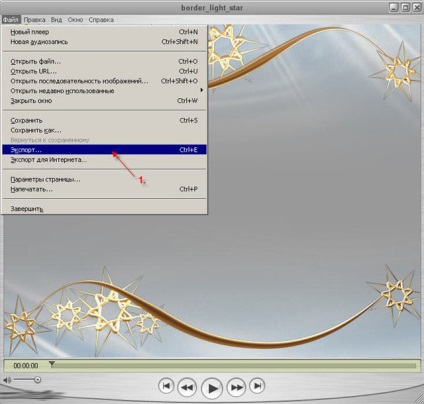
Після цього тиснемо там же на кнопку "Параметри ..."
У наступному вікні також тиснемо на кнопку "Параметри ..."
3. Після цього, перед нами буде таке вікно з настройками параметрів стиснення:
Справах все установки так, як показано на малюнку. Принцип такий: все виставити на максимум (на максимальну якість). Це необхідно для отримання альфи при експорті.
4. Все, тиснемо на OK, зберігаючи налаштування і експортуємо файл в AVI.
З плюсів такого способу можна відзначити високу якість одержуваного AVI файлу. Крім цього, він зовсім не поступається в параметрах MOV-ісходнику, а студія без праці визначає в ньому альфа-канал.
З мінусів можна назвати лише величезну вагу (розмір) одержуваних AVI файлів з альфа-каналом. Але цю проблему можна частково вирішити, запаковивая ці авішкі в RAR, після роботи з ними ...